Что касается программ управления медиа, Kodi — одна из старейших и самых популярных. Kodi поддерживает множество полезных надстроек, автоматизирует сбор метаданных для всех ваших медиабиблиотек, может работать практически на любом устройстве и, кроме того, выглядит фантастически. Единственный недостаток? В зависимости от того, что вы используете, навигация по интерфейсу Kodi может вызвать некоторые затруднения. К счастью, существует официальный пульт под названием Kore, который позволяет удаленно управлять Kodi с вашего телефона Android.
Читайте также: 10 лучших дополнений Kodi для трансляции любимых видов спорта
Почему вы хотите использовать Kore?
Люди используют Kodi уже много лет, используя различные аппаратные решения для навигации по интерфейсу управления мультимедиа. Клавиатуры, мыши, игровые контроллеры, ИК-передатчики — практически все — могут управлять Kodi, так зачем вам официальное удаленное приложение?

Во-первых, мы всегда носим телефоны с собой. Установка Kore на ваш телефон означает,
Contents
Почему вы хотите использовать Kore?
р. Кроме того, использование приложения Kore позволяет полностью отказаться от физического пульта дистанционного управления, сокращая беспорядок. Более того, установка Kore означает, что вам вообще не придется раскошеливаться на дорогой контроллер. Хотя все эти пункты относятся к столбцу «Pro», основным преимуществом использования Kore является дополнительная функциональность.Основные функции
Kore имеет множество функций, которых нет в других вариантах контроллера. В дополнение к стандартным функциям дистанционного управления, таким как обычное управление воспроизведением и громкостью, Team Kodi назвала следующие вещи, которые вы можете делать прямо из приложения Kore:
- Просмотрите, что сейчас воспроизводится, включая соответствующую информацию (фильмы, телешоу, музыку, изображения и дополнения).
- Изменить, синхронизировать или загрузить субтитры
- Переключение аудиопотоков
- Переключение между окнами или полноэкранным воспроизведением в Kodi.
- Добавляйте, проверяйте и управляйте текущим плейлистом
- Просматривайте содержимое своей медиатеки с подробной информацией о ваших фильмах, телешоу, музыке и дополнениях.
- Прямая ссылка на соответствующий веб-сайт IMDb для получения подробной информации.
- Обслуживание библиотеки, например очистка и обновление.
- Wake-on-LAN и другие действия по управлению питанием, которые поддерживает выбранное устройство.
- Отправить видео YouTube в выбранный вами медиацентр
Читайте также: Основные функцииi">Как установить Kodi на Raspberry Pi
Как настроить Kore
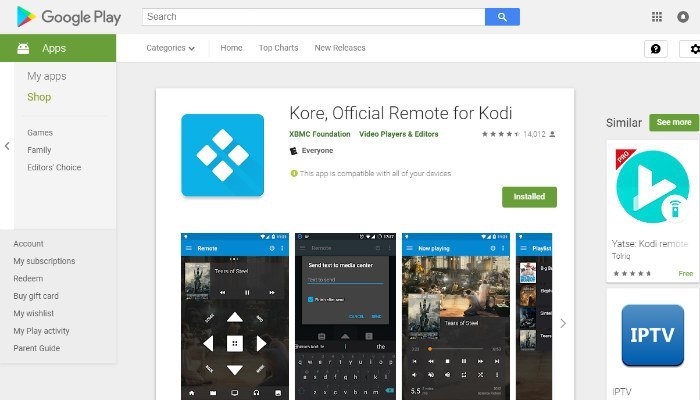
Чтобы начать использовать Kore, зайдите в магазин Google Play и скачай приложение Коре . К сожалению, удаленное приложение Kore в настоящее время доступно только для пользователей Android. После завершения загрузки и установки приложения откройте его. Вам будет предложено добавить медиацентр. Для этого убедитесь, что Kodi запущен и подключен к той же сети Wi-Fi, что и ваш телефон. Когда будете готовы, нажмите «Далее» в правом нижнем углу.
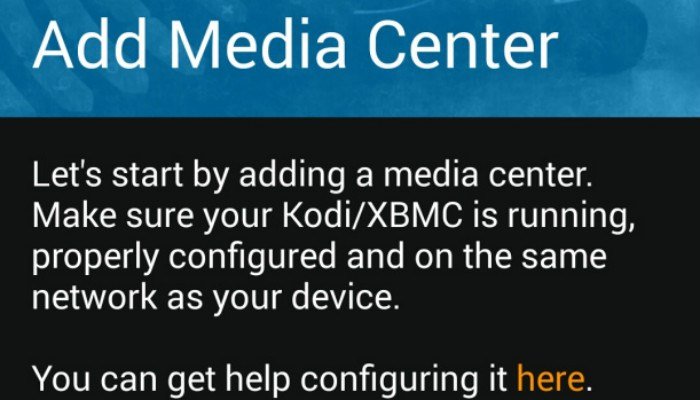
На этом этапе Kore сообщит вам, что медиацентр не найден. Не волнуйтесь, это обычное дело. Вам придется зайти в Kodi и настроить некоторые параметры, чтобы Kore заработал, но это довольно простой процесс. Нажмите «Далее» в правом нижнем углу, чтобы начать процесс настройки вручную.
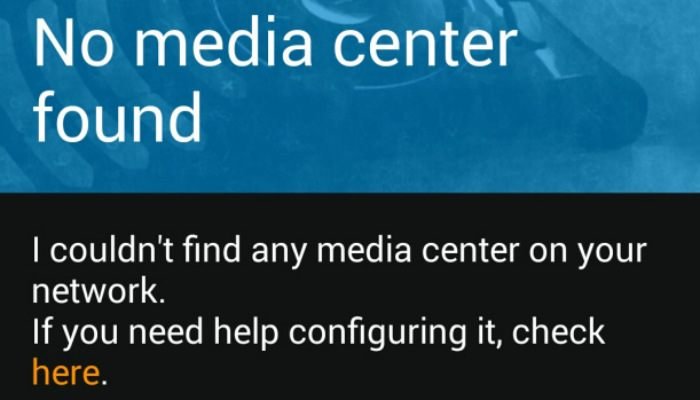
Как настроить Kore вручную
Заставить Kore видеть и общаться с вашей установкой Kodi так же просто, как поставить несколько галочек, так что давайте начнем. Обратите внимание, что для этого пошагового руководства я использую Kodi v17 Krypton, так как это самая последняя доступная стабильная сборка. Если вы используете другую версию Kodi, снимки экрана не помогут, но вы все равно сможете следовать инструкциям.
Читайте также: Как настроить Kodi на вашем компьютере
В Kodi
Сначала нажмите значок шестеренки в верхнем левом углу экрана, чтобы перейти в меню настроек Kodi. Отсюда выберите «Настройки сервиса».
Как настроить Kore-settings-menu.jpg" alt="Kodi-настройки-меню">
В «Настройках сервиса» выберите «Управление» в левом столбце. Здесь вы хотите включить опцию «Разрешить удаленное управление через HTTP» под подзаголовком «Веб-сервер». Ниже вы увидите «Порт», «Имя пользователя» и «Пароль». По умолчанию порт будет 8080, имя пользователя — «kodi», а поле пароля — пустым. Вам понадобится это узнать позже, поэтому запишите их, если понадобится.
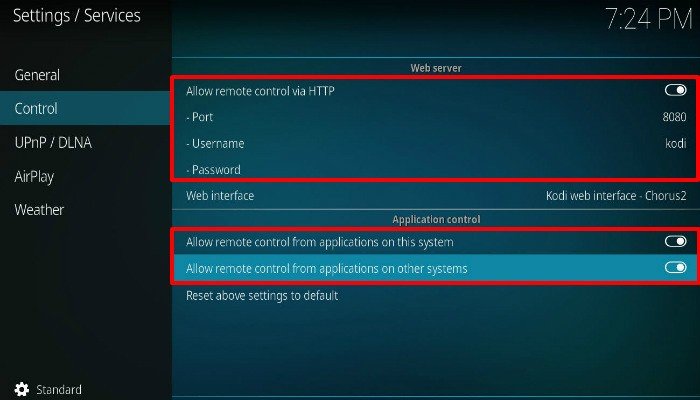
В подзаголовке «Управление приложениями» включите «Разрешить удаленное управление из приложений в этой системе» и «Разрешить удаленное управление из приложений в других системах». Это может занять минуту или две, поэтому наберитесь терпения, пока он делает свое дело. После завершения вернитесь в главное меню настроек Kodi. Отсюда нажмите или коснитесь «Информация о системе». Запишите указанный здесь IP-адрес, он вам понадобится через некоторое время. Это все, что касается настроек Kodi; теперь нам нужно вернуться в приложение Kore.
В Корее
Запустите приложение Kore и позвольте ему найти медиацентр. Если этого не произошло, нажмите «Далее» в правом нижнем углу. Это приведет вас к экрану ручной настройки. Имейте в виду, что для выполнения этого шага вам понадобится информация, которую вы записали ранее. В поле «Название медиацентра» введите «Kodi». В поле адреса введите свой IP-адрес, как он появился в меню «Информация о системе» в Kodi. Наконец, введите значение «Порт», а также имя пользователя и пароль в соответствующие поля. Нажмите кнопку «ТЕСТ» и подождите немного. Когда соединение между Корой и Коди завершится, вы получите сообщение «Все готово». Наконец, нажмите «Готово».
Как настроить Kore вручнуюкоре-добавить-медиа-центр-вручную">
В Kodi должно появиться всплывающее уведомление с надписью «Обнаружено новое соединение Kore Remote». Теперь вы сможете использовать удаленное приложение Kore для управления Kodi. Если у вас есть несколько устройств, на которых работает Kodi, просто повторите описанные выше шаги для каждой установки, чтобы использовать приложение Kore.
Используете ли вы Kore? Что вы думаете об этом? Дайте нам знать в комментариях!
Читайте также: Как настроить родительский контроль в Kodi


